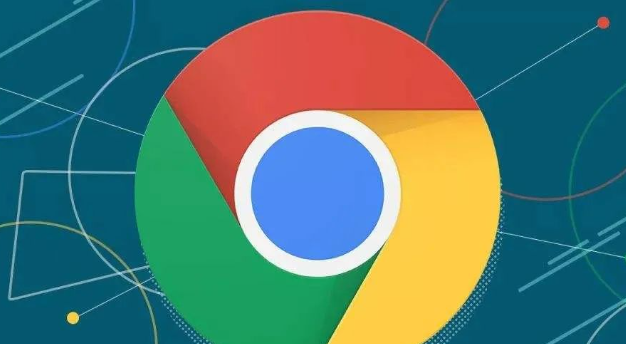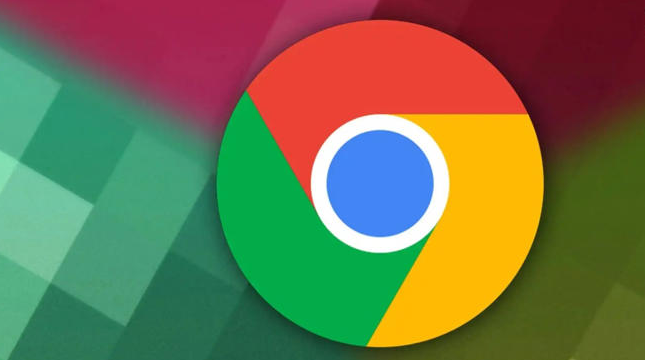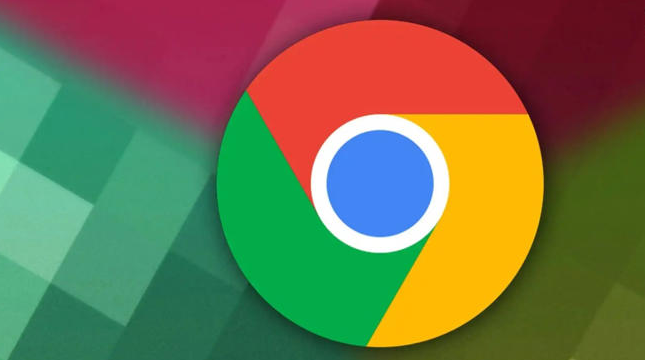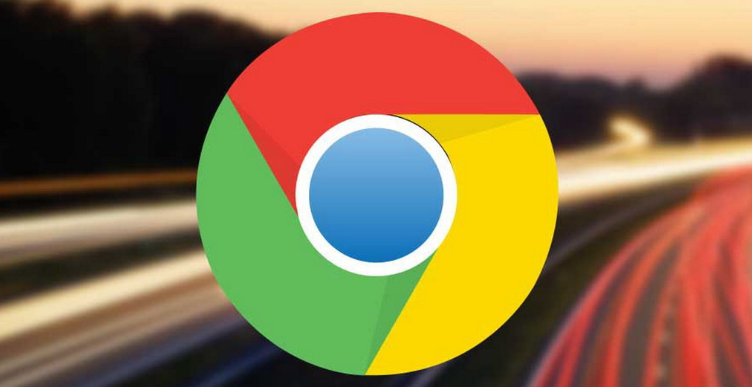教程详情

1. 调整浏览器编码设置:进入Chrome的设置,找到“高级”选项,然后选择“Web内容”,接着点击“字体大小”或相关自定义字体选项,在其中找到“编码”设置,将其更改为“Unicode (UTF-8)”,可解决部分乱码问题。
2. 更新操作系统和浏览器版本:确保使用的操作系统和Chrome浏览器均为最新版本,以解决可能存在的兼容性问题导致的乱码情况。若在macOS Big Sur等系统升级后仍出现问题,可考虑重新安装系统或更换其他浏览器作为临时措施。也可以卸载现有浏览器,从官网下载全新稳定版本进行安装,排除软件冲突因素。
3. 修改字体配置(适用于Linux系统):对于Ubuntu或类似的Linux发行版用户,若因缺少合适字体导致文字显示错误,可编辑`/etc/fonts/conf.d/49-sansserif.conf`文件,将其中指定的部分字体名称替换成“Ubuntu”,改善因缺乏特定样式引发的视觉障碍。
4. 安装Charset扩展程序:由于最新版Chrome不支持直接修改网页编码,需借助第三方工具。先从可信的Chrome扩展商店或网络资源处下载Charset扩展程序的压缩包文件,解压后将后缀为“.crx”的文件重命名为“.zip”格式并再次解压。然后打开Chrome,在地址栏输入“chrome://extensions/”进入扩展程序管理页面,开启右上角的“开发者模式”,点击“加载已解压的扩展程序”按钮,定位到之前解压的Charset扩展程序文件夹并确认。安装成功后,访问乱码网页时,点击浏览器右上角的Charset图标,从下拉菜单中选择合适的编码格式,如GBK、GB2312、UTF-8等,切换至网页内容正常显示为止。